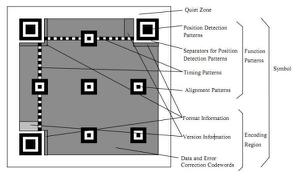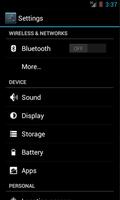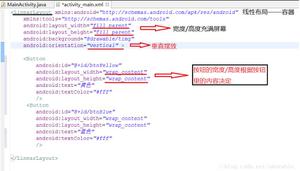iOS16如何更改iPhone、iPad上的应用程序图标大小
对于苹果设备用户来说,在 iPhone 和 iPad 上更改应用程序图标大小的方法是一个方便的设置。当您不方便从 Apple iPhone 或 iPad 的主屏幕打开新应用程序时,可以使用这些功能。
Apple 限制了某些 iPhone 型号的这些设置,以下是在主屏幕上更改应用程序图标大小的 iPhone 和 iPad 的列表。
本文中的说明适用于运行苹果15(Pro、Max)、及苹果14、13、12、11等全系列旧苹果手机。
- 打开设置
- 点击显示和亮度
- 滚动屏幕并点击显示缩放
- 放大文本按钮上的勾号
- 单击“完成”按钮保存更改。
- 弹出消息要求您使用 Zoomed,因此请放心使用。它将重新启动您的 iPhone。
- 重新启动后,最后点击“完成”并返回主屏幕。希望您的手机能够向您显示比以往更大的应用程序图标。

在 iOS 15 及更早版本的设备上设置更大的应用程序图标的步骤
无需 Tweek,即可让您的 iPhone 应用程序图标在主屏幕上变得更大,
1.前往iPhone 或 iPad 上的“设置”应用程序。
2.接下来单击显示和亮度选项。
在 iPhone 上启用显示缩放以使主页图标变大
3.向下滚动屏幕并点击查看(显示缩放)。
4.选择“标准”或“缩放”。
5.请点击“设置”,您的iPhone将在重新启动一次后看到更改。
启用缩放 iPhone 屏幕并重新启动一次
就是这样。
修复你的 iPhone 屏幕太大
iOS 设备的另一个基本功能是通过放大屏幕来放大 iPhone 屏幕。使用“三指双击”手势使图标和所有内容变大,并使用三指在屏幕上移动。
在 iPad 上更改应用程序图标大小的步骤
让您的 iPhone 保持最新的 iPadOS 状态。检查已安装的 iPadOS 版本并按照以下步骤操作,
设置>通用>软件更新> 检查最新的iPadOS或安装待处理的软件更新。
iPadOS 15 或更高版本
1. 打开iPad 上的“设置”应用程序,然后滚动到“主屏幕和 Dock ”。
2. 查看放大应用程序图标的开关“使用大型应用程序图标”启用放大图标大小的开关并禁用以在 iPad 上缩小图标”。

就是这样。
iPadOS 13 及更早版本
- 打开iPad 上的“设置”应用程序。
- 接下来,滚动到主屏幕和 Dock。
- 然后,右侧面板将看到更改 iPad 应用程序大小的选项。

这些设置还启用 iPhone 主屏幕应用程序图标、消息对话和邮件。
您没有任何在iPhone和iPad上更改应用程序图标大小的经验,所以不要错过使用上述方法。
请更改它并为我们的读者提供最佳的 UI 体验。
以上是 iOS16如何更改iPhone、iPad上的应用程序图标大小 的全部内容, 来源链接: utcz.com/dzbk/923227.html